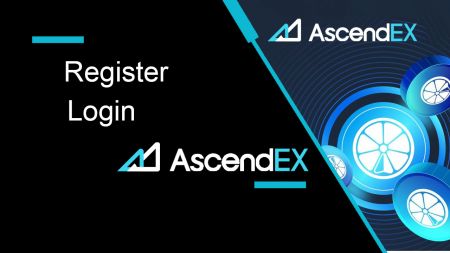AscendEX Regisztráció - AscendEX Hungary - AscendEX Magyarország
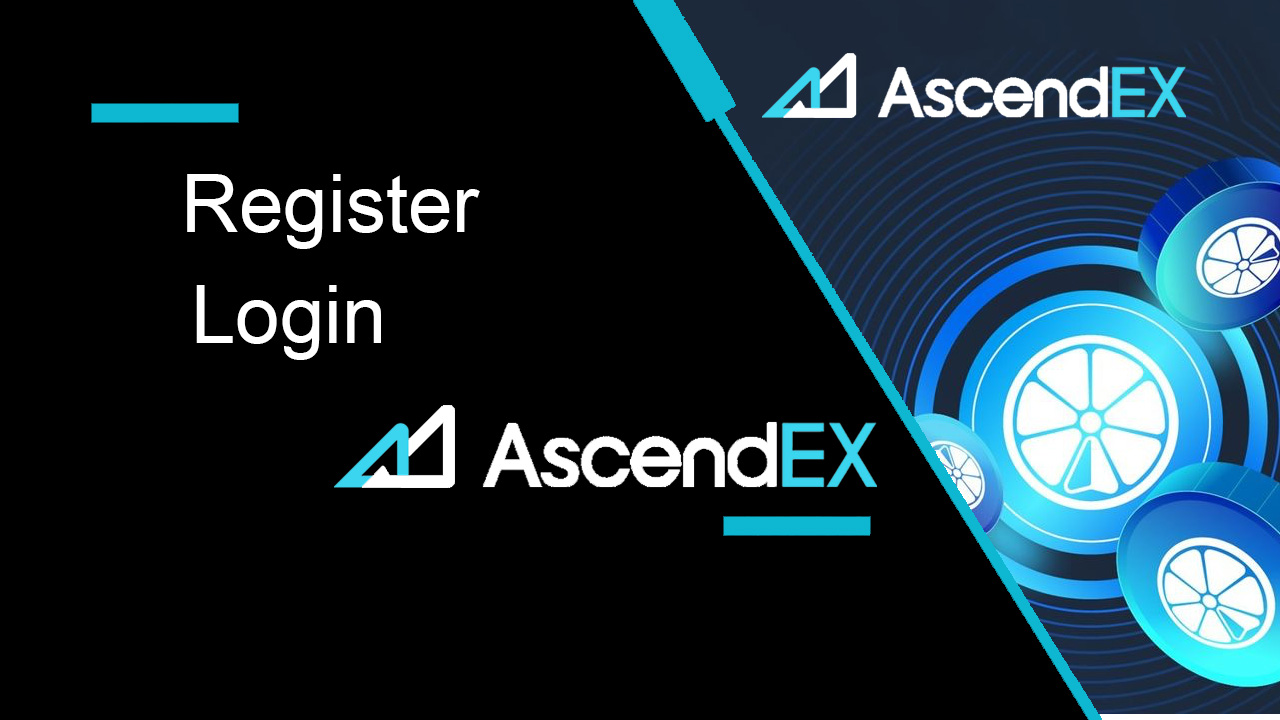
Hogyan regisztrálhat az AscendEX-en
AscendEX-fiók regisztrálása【PC】
Regisztráljon e-mail címmel
1. Lépjen be az ascendex.com oldalra az AscendEX hivatalos webhelyének felkereséséhez . Kattintson a [Sign Up] gombra a jobb felső sarokban a Regisztráció oldalhoz.

2. A Regisztráció oldalon kattintson az [ Email ] lehetőségre, adja meg e-mail címét, válassza ki az országot/régiót , állítsa be és erősítse meg a jelszót , írja be a meghívó kódját (opcionális); Olvassa el és fogadja el az Általános Szerződési Feltételeket , kattintson a [ Következő ] gombra az e-mail cím ellenőrzéséhez.

3. A Biztonsági ellenőrzés oldalon írja be a postafiókjába küldött e- mail ellenőrző kódot , majd kattintson a [ Megerősítés] a telefonszám hozzáadásához (később is hozzáadhatja).

Ezután megjelenik a Telefonellenőrzés oldal. Ha később szeretné hozzáadni, kattintson a "Most kihagyás" gombra.

Most már bejelentkezhet a kereskedés megkezdéséhez!

Regisztráljon telefonszámmal
1. Lépjen be az ascendex.com oldalra az AscendEX hivatalos webhelyének felkereséséhez. Kattintson a [ Regisztráció ] gombra a jobb felső sarokban a Regisztráció oldalhoz.
2. A Regisztráció oldalon kattintson a [ Telefon ] lehetőségre, adja meg telefonszámát, állítsa be és erősítse meg a jelszót , írja be a meghívó kódját (opcionális); Olvassa el és fogadja el az Általános Szerződési Feltételeket, majd kattintson a [ Tovább ] gombra a telefonszámának ellenőrzéséhez.

3. A Biztonsági ellenőrzés oldalon írja be a telefonjára küldött ellenőrző kódot , majd kattintson a [ Megerősítés ] gombra egy e-mail cím kötéséhez (később is kötheti).

Most már bejelentkezhet a kereskedés megkezdéséhez!
AscendEX-fiók regisztrálása【APP】
Regisztráljon az AscendEX alkalmazáson keresztül
1. Nyissa meg a letöltött AscendEX alkalmazást, majd kattintson a profil ikonra a bal felső sarokban a Regisztráció oldalhoz.

2. Regisztrálni e-mail címmel vagy telefonszámmal lehet . Például e-mailes regisztrációhoz válassza ki az országot/régiót, adjon meg egy e-mail címet, állítsa be és erősítse meg a jelszót, írja be a meghívó kódját (opcionális). Olvassa el és fogadja el a Szolgáltatási feltételeket, kattintson a [ Regisztráció] gombra az e-mail cím ellenőrzéséhez.

3. Írja be a postafiókjába küldött e- mail ellenőrző kódot , és adja meg telefonszámát (később is hozzáadhatja). Most már bejelentkezhet a kereskedés megkezdéséhez!

Regisztráció mobilweben (H5)
1. Lépjen be az ascendex.com oldalra az AscendEX hivatalos webhelyének felkereséséhez. Kattintson a [ Regisztráció ] gombra a regisztrációs oldal eléréséhez .
2. Regisztrálni e-mail címmel vagy telefonszámmal lehet . A telefonszám regisztrációjához kattintson a [ Telefon ] lehetőségre, írja be telefonszámát, állítsa be és erősítse meg a jelszót d, írja be a meghívó kódját (opcionális); Olvassa el és fogadja el az Általános Szerződési Feltételeket, majd kattintson a [Tovább] gombra a telefonszám megerősítéséhez.

3. Írja be a telefonjára küldött ellenőrző kódot , majd kattintson a [ Tovább ] gombra.

4. Kössön össze egy e- mail címet (később is kötheti). Most már bejelentkezhet a kereskedés megkezdéséhez!

Töltse le az AscendEX iOS alkalmazást
A kereskedési platform mobil verziója pontosan megegyezik a webes verziójával. Következésképpen nem lesz probléma a kereskedéssel és az átutalással. Ezenkívül az AscendEX kereskedési alkalmazás IOS-hez a legjobb alkalmazás az online kereskedéshez. Így magas besorolása van a boltban.1. Írja be böngészőjében az ascendex.com címet az AscendEX hivatalos webhelyének felkereséséhez. Kattintson a [ Letöltés most ] lehetőségre alul.

2. Kattintson az [App Store] elemre, és kövesse az utasításokat a letöltés befejezéséhez.

Ezenkívül közvetlenül letöltheti a következő linken vagy QR-kódon keresztül.
Link: https://m.ascendex.com/static/guide/download.html
QR-kód:

Töltse le az AscendEX Android alkalmazást
Az AscendEX kereskedési alkalmazás Androidra az online kereskedés legjobb alkalmazásának tekinthető. Így magas besorolása van a boltban. Nem lesz probléma a kereskedéssel és az átutalással sem.1. Írja be böngészőjében az ascendex.com címet az AscendEX hivatalos webhelyének felkereséséhez. Kattintson a [ Letöltés most ] lehetőségre alul.

2. Letöltheti a [ Google Play ] vagy az [ Azonnali letöltés ] segítségével. Kattintson az [ Azonnali letöltés ] lehetőségre, ha gyorsan szeretné letölteni az alkalmazást (ajánlott).

3. Kattintson az [Azonnali letöltés] gombra.

4. Szükség esetén frissítse a beállításokat, majd kattintson a [Telepítés] gombra.

5. Várja meg, amíg a telepítés befejeződik. Ezután regisztrálhat az AscendEX alkalmazásban, és bejelentkezhet a kereskedés megkezdéséhez.
Hogyan lehet letölteni a Google Playen keresztül?
1. Keresse meg a Google Playt a böngészőben, és kattintson a [Letöltés most] lehetőségre (ha már rendelkezik az alkalmazással, hagyja ki ezt a lépést).

2. Nyissa meg a Google Play alkalmazást a telefonján.

3. Regisztráljon vagy jelentkezzen be Google-fiókjába, és keresse meg az [AscendEX] kifejezést az áruházban.

4. A letöltés befejezéséhez kattintson a [Telepítés] gombra. Ezután regisztrálhat az AscendEX alkalmazásban, és bejelentkezhet a kereskedés megkezdéséhez.
Ezenkívül közvetlenül letöltheti a következő linken vagy QR-kódon keresztül.
Link: https://m.ascendex.com/static/guide/download.html
QR-kód:

AscendEX mobil webes verzió

Ha az AscendEX kereskedési platform mobil webes verzióján szeretne kereskedni, akkor ezt könnyedén megteheti. Először nyissa meg a böngészőt a mobileszközén. Ezt követően keresse meg az „ascendex.com” kifejezést, és keresse fel a bróker hivatalos webhelyét. Tessék! Mostantól a platform mobil webes verziójáról kereskedhet. A kereskedési platform mobil webes verziója pontosan megegyezik a szokásos webes verziójával. Következésképpen nem lesz probléma a kereskedéssel és az átutalással.
GYIK a regisztrációhoz
Kihagyhatom a kötés lépését, amikor telefonos vagy e-mailes fiókot regisztrálok?
Igen. Az AscendEX azonban nyomatékosan javasolja a felhasználóknak, hogy a fiók regisztrálásakor kössék össze telefonjukat és e-mail címüket a biztonság fokozása érdekében. Az ellenőrzött fiókok esetében a kétlépcsős azonosítás akkor aktiválódik, amikor a felhasználók bejelentkeznek a fiókjukba, és a fiókjukból kizárt felhasználók fióklekérésének megkönnyítésére használható.
Leköthetek új telefont, ha elvesztettem a fiókomhoz kötött jelenlegit?
Igen. A felhasználók új telefont köthetnek le, miután megszüntették a régit a fiókjukból. A régi telefon feloldásához két módszer létezik:
- Hivatalos feloldás: Kérjük, küldjön egy e-mailt a [email protected] címre , és adja meg a következő információkat: regisztrációs telefonszám, ország, az igazolvány utolsó 4 száma.
- Csináld magad Feloldás: Kérjük, látogasson el az AscendEX hivatalos webhelyére, és kattintson a profilikonra – [Fiókbiztonság] a számítógépén, vagy kattintson a profilikonra – [Biztonsági beállítás] az alkalmazáson.
Köthetek új e-mailt, ha elvesztettem a fiókomhoz kötött jelenlegit?
Ha egy felhasználó e-mail-címe már nem érhető el, az alábbi két módszer egyikével oldhatja fel e-mailjeit:
- Hivatalos feloldás
A személyazonosító okmány megerősítő fényképén szerepelnie kell a felhasználónak, aki a következő információkat tartalmazza: a fiókhoz kötött e-mail cím, dátum, az e-mail visszaállítására vonatkozó kérelem és annak okai, valamint "Az AscendEX nem vállal felelősséget a fiókvagyont, amelyet az e-mailem visszaállítása okozott."
- Csináld magad Feloldás: A felhasználók látogassák meg az AscendEX hivatalos webhelyét, és kattintson a profilikonra – [Fiókbiztonság] a számítógépükön, vagy kattintson a profilikonra – [Biztonsági beállítás] az alkalmazásban.
Visszaállíthatom a regisztrációs telefonszámomat vagy e-mail címemet?
Igen. A felhasználók felkereshetik az AscendEX hivatalos webhelyét, és rákattinthatnak a profilikonra – [Fiókbiztonság] a számítógépükön, vagy rákattinthatnak a profilikonra – [Biztonsági beállítás] az alkalmazásban a regisztrációs telefonszám vagy e-mail visszaállításához.
Mi a teendő, ha nem kapok ellenőrző kódot a telefonomról?
A felhasználók a következő öt módszert is kipróbálhatják a probléma megoldására:
- A felhasználóknak meg kell győződniük arról, hogy a megadott telefonszám helyes. A telefonszámnak meg kell egyeznie a regisztrációs telefonszámmal.
- A felhasználóknak meg kell győződniük arról, hogy rákattintottak a [Küldés] gombra.
- A felhasználóknak meg kell győződniük arról, hogy mobiltelefonjuk van jellel, és olyan helyen vannak, ahol adatokat tudnak fogadni. Ezenkívül a felhasználók megpróbálhatják újraindítani a hálózatot eszközeiken.
- A felhasználóknak meg kell győződniük arról, hogy az AscendEX nincs letiltva mobiltelefonjaik névjegyei között vagy bármely más listában, amely blokkolhatja a platform SMS-eit.
- A felhasználók újraindíthatják mobiltelefonjukat.
Mi a teendő, ha nem kapok ellenőrző kódot az e-mailemből?
A felhasználók a következő öt módszerrel próbálkozhatnak a probléma megoldására:
- A felhasználóknak meg kell győződniük arról, hogy az általuk megadott e-mail cím a megfelelő regisztrációs e-mail-cím.
- A felhasználóknak meg kell győződniük arról, hogy rákattintottak a [Küldés] gombra.
- A felhasználóknak meg kell győződniük arról, hogy hálózatuknak elegendő jele van az adatok fogadásához. Ezenkívül a felhasználók megpróbálhatják újraindítani a hálózatot eszközeiken
- A felhasználóknak meg kell győződniük arról, hogy az AscendEX-et nem blokkolja az e-mail címük, és nincs a spam/kuka szakaszban.
- A felhasználók megpróbálhatják újraindítani eszközeiket.
Hogyan jelentkezz be az AscendEX-be
Az AscendEX-fiók bejelentkezés 【PC】
- Nyissa meg a mobil AscendEX alkalmazást vagy webhelyet .
- Kattintson a „ Bejelentkezés ” gombra a jobb felső sarokban.
- Adja meg az "e-mail" vagy "telefon"
- Kattintson a „Bejelentkezés” gombra.
- Ha elfelejtette a jelszavát, kattintson a „Jelszó elfelejtése” gombra.

Jelentkezzen be e-mail címmel
A Bejelentkezés oldalon kattintson az [ Email ] elemre, írja be a regisztráció során megadott e-mail címét és jelszavát. Kattintson a "Bejelentkezés" gombra

Most már megkezdheti a kereskedést!

Bejelentkezés telefonnal
A Bejelentkezés oldalon kattintson a [ Telefon ] elemre, írja be a regisztráció során megadott telefonszámát és jelszavát. Kattintson a "Bejelentkezés" gombra

Most már megkezdheti a kereskedést!
Hogyan jelentkezz be az AscendEX-fiókhoz【APP】
Nyissa meg a letöltött AscendEX alkalmazást, kattintson a profil ikonra a bal felső sarokban a Bejelentkezés oldalhoz.
Jelentkezzen be e-mail címmel
A Bejelentkezés oldalon adja meg a regisztráció során megadott e-mail címét és jelszavát. Kattintson a "Bejelentkezés" gombra
Most már megkezdheti a kereskedést!
Bejelentkezés telefonnal
A Bejelentkezés oldalon kattintson a [ Telefon ] elemre,

írja be a regisztráció során megadott telefonszámát és jelszavát. Kattintson a "Bejelentkezés" gombra

Most már megkezdheti a kereskedést!
Elfelejtettem a jelszavamat az AscendEX fiókból
Ha elfelejtette jelszavát az AscendEX webhelyre való bejelentkezéssel, kattintson az «Elfelejtett jelszó»
gombra. Ezután a rendszer megnyílik egy ablak, ahol a jelszó visszaállítását kéri. Meg kell adnia a rendszernek a regisztrációhoz használt megfelelő e-mail címet.

Megnyílik egy értesítés, hogy e-mailt küldtek erre az e-mail címre az e-mail ellenőrzés érdekében.

Írja be az E-mailtől kapott megerősítő kódot az űrlapba

Az új ablakban hozzon létre új jelszót a későbbi hitelesítéshez. Írja be kétszer, kattintson a "Finnish" gombra.

Most már bejelentkezhet új jelszóval.
AscendEX Android alkalmazás
Az Android mobilplatformon történő engedélyezés az AscendEX webhelyen történő engedélyezéshez hasonlóan történik. Az alkalmazás letölthető a Google Play Marketen keresztül a készülékére, vagy kattintson ide . A keresőablakban csak írja be az AscendEX parancsot, és kattintson a "Telepítés" gombra.
A telepítés és az indítás után bejelentkezhet az AscendEX Android mobilalkalmazásba e-mail vagy telefon használatával.
AscendEX iOS alkalmazás
Látogassa meg az alkalmazásboltot (itunes), és a keresésben használja az AscendEX billentyűt az alkalmazás megtalálásához, vagy kattintson ide . Ezenkívül telepítenie kell az AscendEX alkalmazást az App Store-ból. A telepítés és az indítás után bejelentkezhet az AscendEX iOS mobilalkalmazásba e-mail vagy telefon használatával